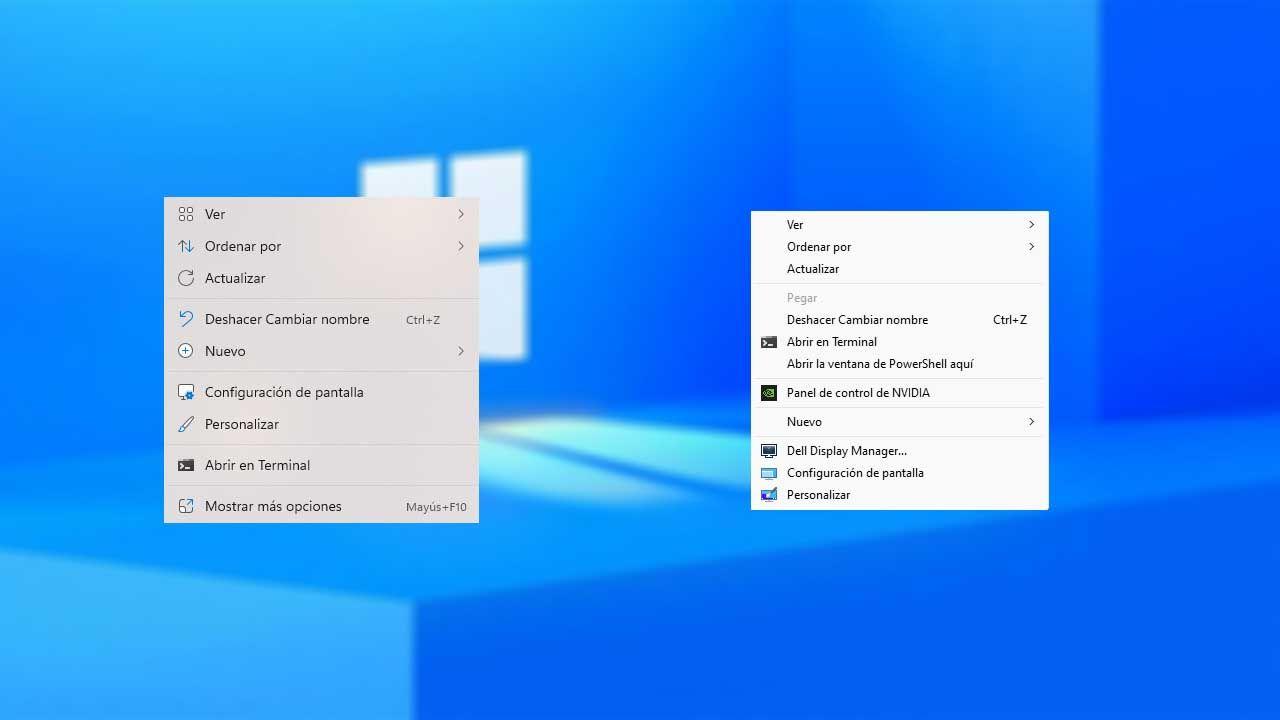- Dos vías claras: cambios en el Registro o herramientas gratuitas y portables.
- Puedes recuperar el menú clásico, limpiar handlers y ajustar Enviar a y Nuevo.
- Añadir accesos directos propios acelera tareas habituales sin sobrecargar el sistema.
- Haz copia de seguridad y usa utilidades para cambios reversibles sin riesgos.

El menú que se despliega al pulsar con el botón derecho en Windows 11 es uno de esos rincones del sistema que tocamos a diario sin darnos cuenta; si alguna vez el botón no responde, puedes consultar no funciona el botón derecho. Desde ahí copiamos y pegamos, imprimimos, compartimos, miramos propiedades o lanzamos utilidades en un suspiro. Precisamente por su uso constante, afinarlos a nuestro gusto es una de las mejores formas de ganar tiempo y comodidad.
Lo bueno es que el menú contextual no es un bloque inamovible: puedes añadir accesos directos, borrar entradas que no usas, activar el menú clásico de Windows 10 y ajustar apartados como Enviar a o la lista de Nuevo. Hay dos caminos: tocar el Registro de Windows (con cuidado) o tirar de herramientas de terceros que lo hacen por ti con un par de clics.
Qué cambia en Windows 11 y por qué querrás personalizarlo
Con Windows 11, Microsoft estrenó un menú contextual minimalista (y experimentos como un menú flotante) con bordes redondeados y menos opciones a primera vista. Lo estético, bien; lo práctico, cuestionable. La mayoría de funciones están ahora escondidas detrás del botón Mostrar más opciones, lo que añade un clic extra cada vez que necesitas algo del “menú de toda la vida”.
La buena noticia es doble. Por un lado, puedes acceder al menú clásico cuando quieras con un truco rápido: mantén pulsada la tecla Mayús (Shift) y haz clic derecho, y si quieres ampliar ese comportamiento revisa cómo funciona el clic derecho extendido. Por otro, puedes recuperar el menú clásico como predeterminado editando una clave del Registro o usando apps como Winaero Tweaker o Win 11 Classic Context Menu.
Más allá del estilo, merece la pena limpiar entradas de terceros que ralentizan el menú, añadir accesos de uso diario (por ejemplo, abrir con tu editor favorito) y reorganizar apartados como Enviar a o Nuevo. Hablamos de pequeños ajustes que, sumados, marcan una gran diferencia en el día a día. Si además detectas bloqueos al usar el clic derecho en documentos concretos, aquí tienes una guía sobre bloqueos por clic derecho.
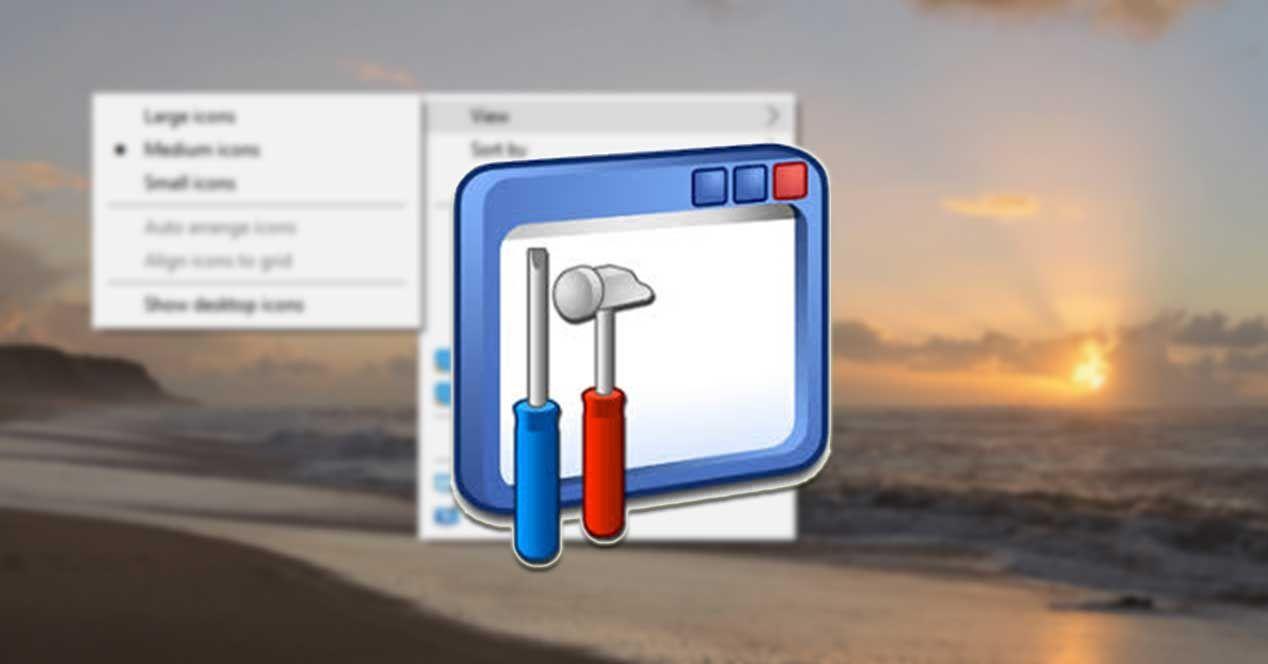
Mostrar siempre todas las opciones: volver al menú clásico
Antes de nada, precaución. Editar el Registro de Windows es seguro si sigues los pasos al pie de la letra y haces copia de seguridad o un punto de restauración. Una errata en el sitio equivocado puede traer problemas, así que ve con calma.
El método más efectivo para traer de vuelta el menú clásico (estilo Windows 10) es crear una clave vacía concreta. El cambio afecta al menú de todo el sistema y puedes revertirlo cuando quieras.
Paso a paso desde el Editor del Registro
- Abre Ejecutar con Win + R, escribe regedit y pulsa Intro.
- Navega hasta
HKEY_CURRENT_USER\Software\Classes\CLSID. - Clic derecho sobre CLSID > Nuevo > Clave y nómbrala {86ca1aa0-34aa-4e8b-a509-50c905bae2a2}.
- Clic derecho sobre esa clave > Nuevo > Clave y ponle InprocServer32.
- Selecciona InprocServer32, haz doble clic en (Predeterminado) en el panel derecho y confirma dejando el valor vacío.
- Reinicia el PC o, si prefieres, reinicia el Explorador de Windows desde el Administrador de tareas.
Tras el reinicio, el menú que aparece al hacer clic derecho será el clásico directamente, sin tener que pulsar en Mostrar más opciones. Si no te convence o lo quieres deshacer, borra la clave {86ca1aa0-34aa-4e8b-a509-50c905bae2a2} y vuelve a reiniciar.
Hacerlo con un solo comando (CMD)
Si te manejas bien en consola, puedes aplicar el mismo cambio con un comando y reiniciando el Explorador. Ejecuta el Símbolo del sistema como administrador y pega lo siguiente:
reg.exe add "HKCU\Software\Classes\CLSID\{86ca1aa0-34aa-4e8b-a509-50c905bae2a2}\InprocServer32" /f /ve
Luego refresca el shell con estos dos comandos, uno para cerrar y otro para volver a iniciar el Explorador: verás el nuevo comportamiento al instante.
taskkill /IM explorer.exe /f
explorer.exe
Ten en cuenta que actualizaciones futuras de Windows 11 podrían revertir el cambio o inutilizar esta técnica. Si eso ocurre, repite el proceso o usa una herramienta de terceros actualizada.
Añadir accesos directos a programas en el menú contextual
Uno de los ajustes más útiles es poder lanzar tu app favorita desde el clic derecho, ya sea sobre un archivo concreto, una carpeta o el fondo del Escritorio. Se consigue añadiendo entradas en el Registro bajo las ramas shell y command.
Para todo tipo de archivo
- Abre el Editor del Registro y ve a
HKEY_CLASSES_ROOT\*\shell. - Crea una nueva clave con el nombre del acceso, por ejemplo, Abrir con MiEditor.
- Dentro de esa clave, crea otra llamada command.
- En el valor (Predeterminado) de command, escribe la ruta del ejecutable entre comillas y añade
"%1"para pasar el archivo seleccionado. Ejemplo:"C:\\Program Files\\MiEditor\\mieditor.exe" "%1"
Si lo haces bien, verás la nueva entrada al pulsar con el botón derecho sobre cualquier archivo. Úsalo para tus editores, compresores, visores o cualquier herramienta que abras constantemente.
Para el fondo del Escritorio o el interior de carpetas
- Para el Escritorio:
HKEY_CLASSES_ROOT\Directory\Background\shell. - Para carpetas:
HKEY_CLASSES_ROOT\Directory\shell. - Repite la misma estructura de clave y subclave command con la ruta del programa a abrir.
Así podrás, por ejemplo, abrir el Terminal, el Símbolo del sistema o tu gestor de archivos alternativo desde cualquier carpeta. Una vez que le pillas el truco, crear atajos contextuales se vuelve adictivo.
Copiar o mover a carpetas específicas (añadir Copy To / Move To)
Si sueles mover ficheros entre los mismos destinos, te interesa añadir las clásicas opciones Copiar a carpeta y Mover a carpeta al menú contextual. Esto sigue funcionando en Windows 11 usando los GUID oficiales.
- Abre el Editor del Registro y ve a
HKEY_CLASSES_ROOT\AllFilesystemObjects\shellex\ContextMenuHandlers. - Para “Copiar a”: crea una clave llamada Copy To y en su (Predeterminado) pon este GUID:
{C2FBB630-2971-11D1-A18C-00C04FD75D13} - Para “Mover a”: crea Move To con este GUID en (Predeterminado):
{C2FBB631-2971-11D1-A18C-00C04FD75D13}
Al hacer clic derecho sobre archivos o carpetas verás ambas opciones para elegir destino en un cuadro de diálogo del Explorador. Es una manera rápida y oficial de ordenar sin scripts ni utilidades externas.
Ajustar y ampliar el menú Enviar a
La sección Enviar a es muy flexible y no hace falta tocar el Registro para ampliarla. Basta con abrir su carpeta interna y añadir o quitar accesos directos.
- Pulsa Win + R, escribe shell:sendto y pulsa Intro.
- Se abrirá la carpeta SendTo. Borra accesos que no uses y añade accesos directos a carpetas, apps o ubicaciones donde sueles mandar archivos.
- Opcional: renómbralos para que el menú quede claro y ordenado.
Desde ahí puedes enviar rápidamente un archivo a tu editor, a un compresor, a OneDrive o a cualquier carpeta recurrente. Es un ajuste sencillo que ahorra muchos clics.
Limpiar la lista de “Nuevo” (crear Documento de texto, Imagen BMP, etc.)
Con el tiempo, la lista Nuevo > acumula elementos que jamás utilizas. Puedes hacer dos cosas: editarla desde el Registro de forma manual o recurrir a utilidades específicas que lo facilitan.
Método manual (para usuarios avanzados)
Cada tipo de archivo que aparece en Nuevo se define en la extensión correspondiente bajo HKEY_CLASSES_ROOT. Si alguna extensión tiene la subclave ShellNew, el sistema la ofrece en el menú.
- Abre el Editor del Registro y visita
HKEY_CLASSES_ROOT\.extensión(por ejemplo,.txt,.bmp). - Si existe la subclave ShellNew, revisa su contenido. Puedes renombrar la subclave para deshabilitarla o exportarla y borrarla (clic derecho > Exportar antes de eliminar).
- Repite con cada extensión que quieras ocultar del menú Nuevo.
Este método da control total, pero no es el más cómodo si tienes muchas entradas a revisar. Si prefieres algo visual y reversible, pasa al siguiente apartado.
Limpiar “Nuevo” y el resto del menú con apps dedicadas
Hay utilidades muy ligeras para ver y deshabilitar elementos de Nuevo sin riesgo. Son portables, gratuitas y permiten revertir cambios al instante.
- ShellNewHandler: muestra todo lo que aparece en Nuevo y permite desmarcar lo que no quieras. Tras pulsar Apply, desaparecen del menú sin borrar la configuración. Es ideal para una limpieza rápida.
- ShellMenuNew: lista los elementos, extensiones y claves del Registro asociadas. Con un clic puedes deshabilitar la entrada seleccionada (F7) y volver a habilitarla (F8) cuando lo necesites.
Ambas son portables, no requieren instalación y resultan perfectas si te da respeto el Editor del Registro. Dejarás el menú Nuevo reducido a lo que realmente usas.
Eliminar entradas molestas de “clic derecho” (ContextMenuHandlers)
Muchas aplicaciones añaden menús contextuales que no necesitas y que, además, ralentizan la apertura del clic derecho. Puedes eliminar handlers desde el Registro con cautela.
- Abre el Editor del Registro y navega hasta
HKEY_CLASSES_ROOT\*\shellex\ContextMenuHandlers. - Explora las subclaves. Identifica las que correspondan a programas que no quieras en el menú.
- Clic derecho > Eliminar en las entradas prescindibles. Evita borrar lo que no reconozcas y, si dudas, exporta la clave antes.
Repite en estas rutas si quieres limpiar menús en contextos concretos: HKEY_CLASSES_ROOT\Directory\shellex\ContextMenuHandlers, HKEY_CLASSES_ROOT\Drive\shellex\ContextMenuHandlers y HKEY_CLASSES_ROOT\AllFilesystemObjects\shellex\ContextMenuHandlers. Un menú más ligero se nota al instante.
Trucos útiles y recomendaciones de seguridad
Si llevas años abriendo menús repletos y ahora odias la capa extra de Windows 11, no estás solo. Recuperar el menú clásico y limpiar entradas te devuelve la velocidad de siempre. Aun así, conviene tener en cuenta algunas cosas.
- Crea un punto de restauración antes de tocar el Registro: Panel de control > Sistema > Protección del sistema.
- Exporta cualquier clave que vayas a eliminar (clic derecho > Exportar) para revertir si algo no va como esperas.
- Si te da respeto, usa utilidades portables como Easy Context Menu, ShellNewHandler o ShellMenuNew.
- Recuerda el atajo: Mayús (Shift) + clic derecho abre el menú clásico al vuelo.
Por último, ten presente que algunas actualizaciones grandes de Windows 11 pueden deshacer ajustes. No es habitual, pero puede pasar; si ocurre, repite el método o espera a que tu herramienta favorita se actualice.
Con todo esto en la mano, puedes dejar el menú contextual perfectamente a tu gusto: estilo clásico siempre visible, accesos directos útiles, un Enviar a sencillo y un Nuevo sin ruido. El resultado es un Windows 11 más rápido de usar, más ordenado y adaptado a tus hábitos reales.
Redactor apasionado del mundo de los bytes y la tecnología en general. Me encanta compartir mis conocimientos a través de la escritura, y eso es lo que haré en este blog, mostrarte todo lo más interesante sobre gadgets, software, hardware, tendencias tecnológicas, y más. Mi objetivo es ayudarte a navegar por el mundo digital de forma sencilla y entretenida.